华硕笔记本使用U盘安装系统教程(详细步骤让您轻松完成安装)
在使用华硕笔记本的过程中,有时我们需要重新安装系统来解决一些问题或者提升性能。而使用U盘安装系统是一种常用且便捷的方式。本文将为大家介绍如何使用U盘来安装系统的详细步骤,帮助您轻松完成安装。
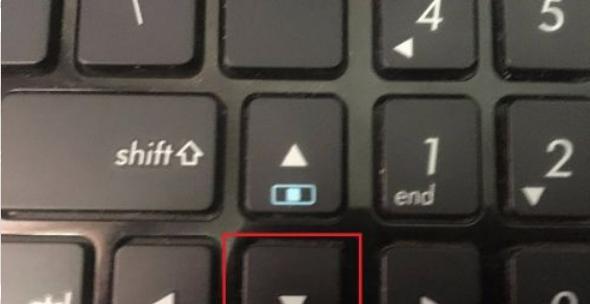
准备工作
1.确保您拥有一台华硕笔记本
2.准备一根可用的U盘

3.下载并准备好目标操作系统的镜像文件
制作可启动U盘
1.格式化U盘:将U盘插入电脑后,右键点击U盘图标,选择“格式化”选项,并选择“FAT32”格式进行格式化。
2.使用工具制作可启动U盘:下载并安装“UltraISO”等制作启动U盘的工具,打开软件后选择“文件”-“打开”将下载好的镜像文件导入。
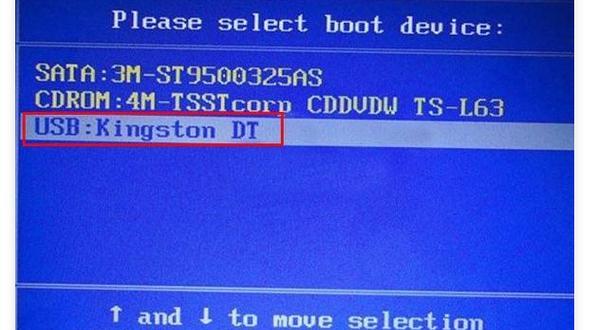
3.制作启动U盘:选择“启动”-“写入硬盘镜像”,在弹出的窗口中选择U盘为写入目标,点击“写入”即可开始制作。
设置BIOS
1.重启华硕笔记本,按下开机键同时按住“F2”或“Del”键进入BIOS设置界面。
2.进入BIOS设置界面后,选择“Boot”选项,将“RemovableDevices”或“USB”选项设置为第一启动项。
3.按下“F10”保存设置并退出BIOS。
安装系统
1.将制作好的可启动U盘插入华硕笔记本的USB接口。
2.重启电脑,进入系统安装界面。根据界面提示,选择语言、时区和键盘布局等设置。
3.选择“新建分区”或“删除分区”等选项,按需进行分区操作,并选择目标安装盘。
4.点击“下一步”,系统会自动进行安装过程。等待安装完成后,重启电脑即可进入新安装的系统。
后续设置
1.在新系统中,根据个人需求进行驱动安装、软件下载等操作。
2.更新系统补丁:打开系统设置,选择更新与安全,点击检查更新即可更新系统补丁。
3.安装杀毒软件:下载并安装可信赖的杀毒软件来保护电脑安全。
4.还原个人文件:将备份的个人文件复制回新系统的相应目录中,确保数据完整性。
通过以上的步骤,您可以轻松地使用U盘安装系统来解决问题或提升性能。请注意备份重要文件,并确保操作正确性,以免造成数据丢失。希望本文对您有所帮助,祝您安装顺利!













